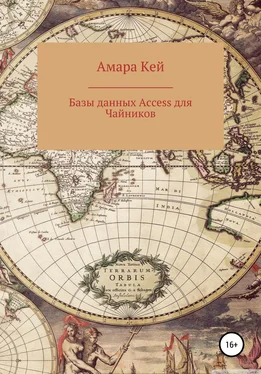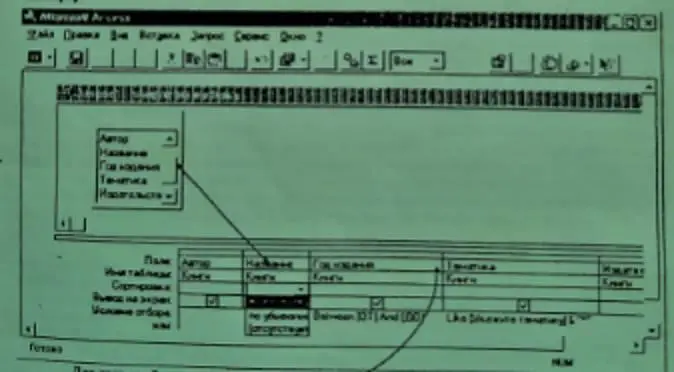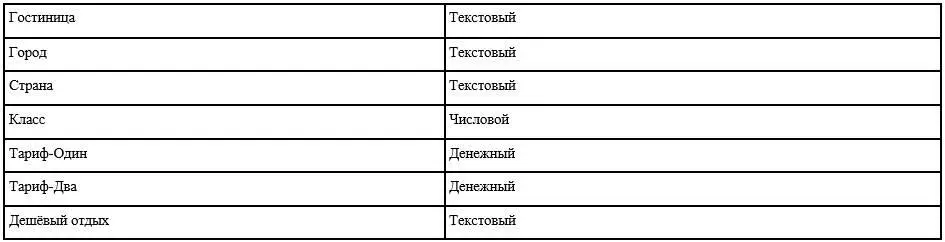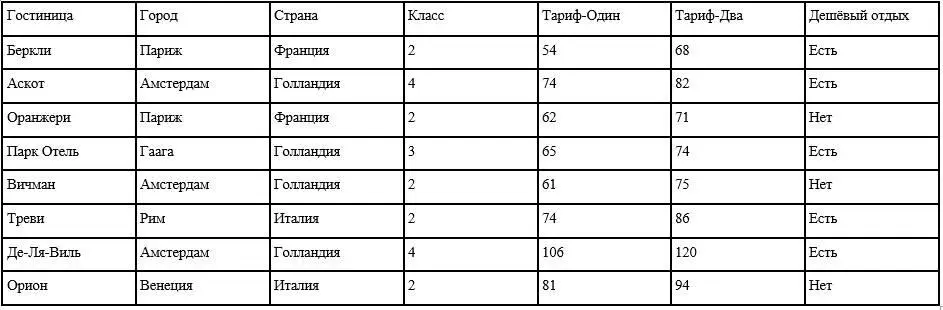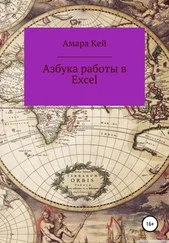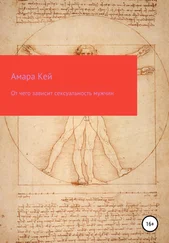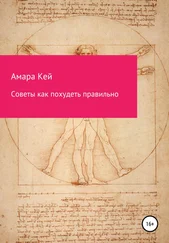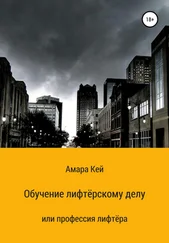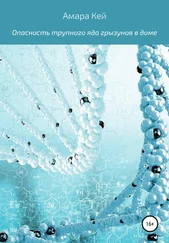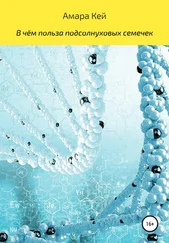Для создания запроса можно поступить следующим образом: выделить имя таблицы (имя запроса) курсором на соответствующей закладке окна базы данных (эти объекты могут быть открыты) и кнопкой Новый объект открыть список, в котором нужно выбрать пункт Запрос.
Другой способ: открыть окно базы данных на объекте Запросы и щёлкнуть мышью по кнопке Создать.
После выполнения одного из этих действий, открывается окно, в котором можно выбрать один из способов создания запроса: «в ручную» в режиме Конструктор или с помощью одного из Мастеров (Простой запрос, Перекрёстный запрос, Повторяющиеся записи, Записи без подчинённых).
При работе в режиме Конструктор нужно выбрать из списка Таблиц и (или) Запросов ту (те) таблицы или запросы, поля и данные которых вы хотите использовать в новом запросе, и щелчком мыши по кнопке Добавить, отправить список полей этого объекта в верхнюю часть окна Запрос на выборку.
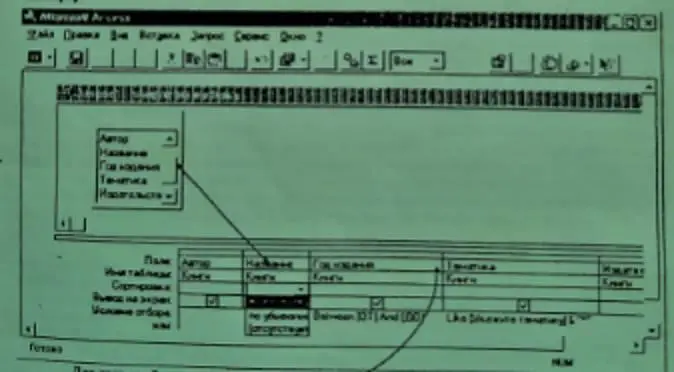
Для того чтобы перенести нужные имена полей из списка в строку Поле, можно либо выполнить двойной щелчок по имени выбранного поля, либо перетащить его из списка полей в строку ПОЛЕ, либо щёлкнуть мышью в правой части пустой строки Поле и выбрать из списка нужное поле.
В третьей строке можно указать способ сортировки по всем полям запроса По возрастанию, По убыванию и Отсутствует (последнее устанавливается по умолчанию).
В четвёртой строке можно установить или снять флажок (галочку), который определяет будет или не будет выводиться данное поле в таблице запроса.
Запрос с критериями поиска
В строке Условие отбора можно ввести критерии выбора. Например, если вы хотите вывести записи, относящиеся к одному из издательств, содержащемся в таблице, то в поле, в котором перечислены названия издательств, нужно ввести название этого издательства (например, Мир). После выполнения команды Запуск из меню Запрос или щелчка мышью по кнопке Запуск, будет создана таблица − запрос, удовлетворяющая критериям (условиям) запроса. Критерии можно задавать по нескольким полям, сужая круг поиска нужной информации. При задании критериев можно использовать маску. Например, если вы хотите отыскать автора, фамилию которого помните не совсем точно (всего несколько первых букв), то в поле, где содержатся эти фамилии, нужно ввести эти несколько букв и в конец добавить знак *. При выполнении запроса или при переходе в другое поле для ввода других критериев, в начале условия, содержащего маску, появляется оператор Like. Можно сохранить запрос для последующего использования командой Сохранить запрос из меню Файл или кнопкой Сохранить на панели инструментов.
Создайте в своей папке базу данных с именем Hotel.
Создайте в этой базе данных в режиме Конструктор таблицу с полями, имена и тип данных, которых приведены ниже:
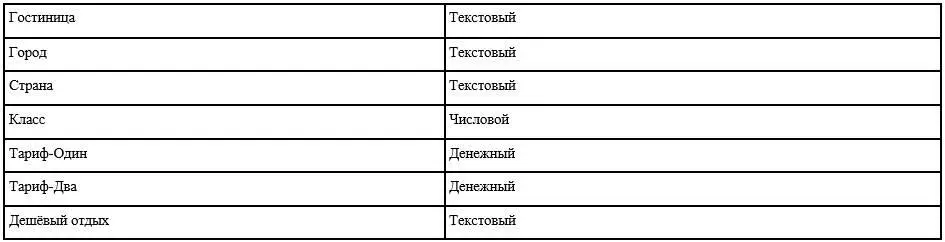
Сохраните таблицу в базе данных под именем Отели. Ключевое поле создавать не нужно (на запрос компьютера о создании ключевого поля, нужно ответить, Нет).
Перейти в режим таблицы с помощью кнопки Вид, расположенной на стандартной панели инструментов и введите данные, представленные ниже в таблице.
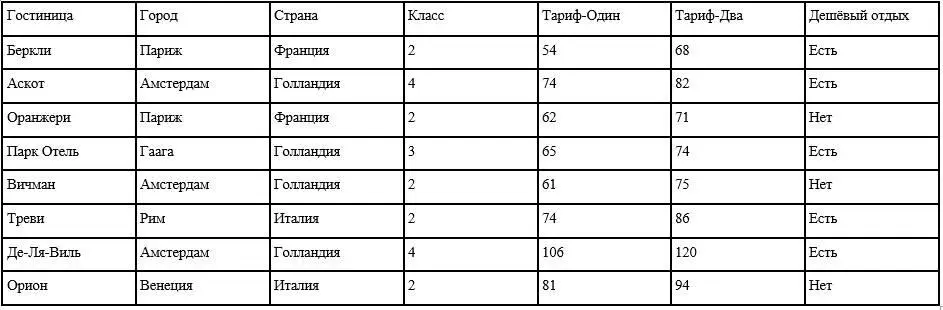
Далее выполнить:
1. Произведите следующие редакционные изменения:
– Гостиница Оранжери в Париже сейчас является гостиницей 3-его класса.
– Гостиница Треви в Риме больше не предлагает дешёвый отдых.
– В гостинице Де-Ля-Виль в Амстердаме повысили цены для одноместной комнаты до 112, а для двухместной, до 130.
2. Ликвидируйте запись для гостиницы Вичман в Амстердаме.
3. Допишите следующие записи в конце таблицы:
– Гостиница Вальдеман в Амстердаме (Голландия) 3-его класса со следующим тарифом: для одноместной комнаты 72, а для двухместной, 84, дешёвого отдыха Нет.
– Люксор в Венеции (Италия) 4-го класса со следующим тарифом: для одноместной комнаты 80, а для двухместной, 95, предлагает Дешёвый отдых.
В пунктах с 4 по 8 выполнить запросы на выборку
4. Из таблицы Отели выберите все гостиницы, расположенные в Италии, воспроизведите все поля. Для создания запроса нужно щёлкнуть мышью по кнопке списка в Новом объекте и в открывшемся меню выбрать строку Запрос. Далее, в появившемся окне, выберите строку Конструктор и щёлкните по ОК. Для того чтобы выбрать все поля можно выполнить двойной щелчок мышью по заголовку маленького окошечка (Отели), расположенного в верхней части окна Запрос на выборку, в котором перечислены имена всех полей таблицы Отели (при этом все поля будут маркированы). После этого нужно перетащить мышью эти поля в строку Поле, расположенную в нижней части окна Запрос на выборку. Далее перевести курсор ввода либо щелчком мыши, либо клавишами со стрелочками в строку Условие отбора столбца Страна и написать в этой ячейке слово Италия. Наконец, либо с помощью кнопки Запуск (на ней изображён восклицательный знак), либо с помощью команды Запуск из меню Запрос, вы открываете таблицу, содержащие нужные данные. Сохраните этот запрос под именем Италия, а, затем закройте окно этого запроса.
Читать дальше